Pertanyaan
Masalah: Bagaimana cara memperbaiki kesalahan Windows Store 0xC0EA000A?
Setelah memutakhirkan Windows 7 ke Windows 10, saya tidak dapat mengunduh aplikasi apa pun dari toko Windows. Setiap kali saya mencoba mengunduh, itu memberi saya kesalahan 0xC0EA000A. Bisakah Anda membantu?
Jawaban Terpecahkan
0xC0EA000A adalah nilai dari Windows Store[1] bug yang saat ini menyebabkan masalah bagi ribuan pengguna Windows 10. Untungnya, kesalahan ini tidak berarti bahwa PC Anda dalam kondisi kritis atau terpengaruh oleh malware
[2]. Itu terjadi ketika orang mengunjungi Windows Store dan mencoba mengunduh aplikasi acak. Biasanya, itu tidak memicu perlambatan sistem, crash, reboot, dan ketidaknyamanan serupa di sampingnya.Pada dasarnya, kesalahan 0xC0EA000A berarti ada masalah tertentu yang terkait dengan Microsoft[3] server. Para ahli telah memperhatikan bahwa jumlah kemunculan bug 0xC0EA000A meningkat ketika Microsoft merilis pembaruan penting atau ketika beberapa game/aplikasi yang sangat populer ditambahkan ke toko. Banyak orang sudah mengeluh bahwa mereka tidak dapat menemukan solusi untuk bug 0xC0EA000A.
Masalahnya adalah tidak banyak yang dapat Anda lakukan untuk memperbaiki server Microsoft sendiri, kecuali menunggu dan itulah hal pertama yang kami sarankan untuk Anda lakukan. Namun, jika Anda mengunduh aplikasi tertentu dengan tidak sabar, ada beberapa hal yang dapat Anda lakukan untuk memperbaiki situasi.
Bagaimana cara memperbaiki kesalahan Windows Store 0xC0EA000A?
Untuk memperbaiki sistem yang rusak, Anda harus membeli versi berlisensi dari gambar ulang gambar ulang.
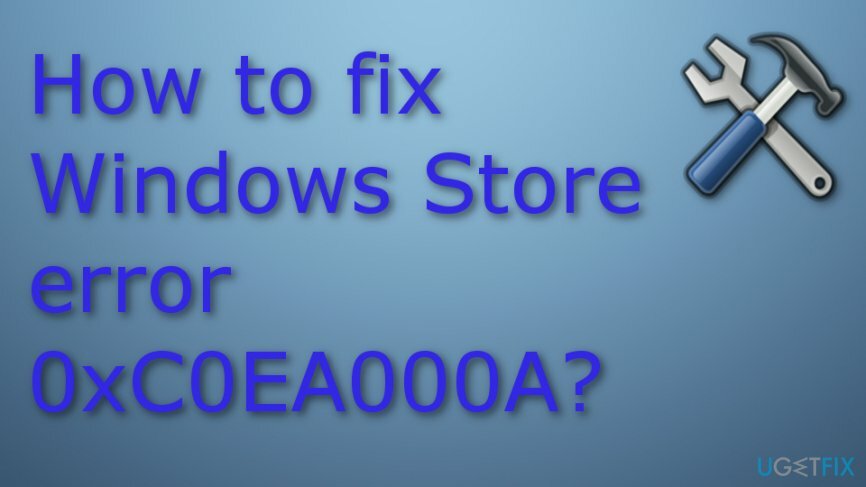
Solusi 1. Jaga beberapa gerakan dasar
Untuk memperbaiki sistem yang rusak, Anda harus membeli versi berlisensi dari gambar ulang gambar ulang.
Pertama-tama, Anda harus melakukan langkah-langkah dasar, seperti mematikan PC Anda, keluar dari Akun Microsoft Anda[4], lalu masuk lagi. Itu tugas mudah yang tidak membutuhkan penjelasan lebih lanjut. Namun, kami ingin menekankan fakta bahwa Anda harus MATIKAN PC Anda daripada memulai ulang sehingga Anda dapat masuk ke Akun Microsoft Anda lagi. Jika setelah itu Anda tidak dapat menggunakan Windows Store secara normal, maka coba solusi lainnya.
Solusi 2. Bersihkan cache Windows Store
Untuk memperbaiki sistem yang rusak, Anda harus membeli versi berlisensi dari gambar ulang gambar ulang.
Hal berikutnya yang harus Anda coba adalah membersihkan cache Windows Store. Tugas ini lebih dari mudah, tetapi jika Anda belum pernah melakukannya, inilah yang harus Anda lakukan:
- Klik Menangkan kunci + R dan ketik cmd di kotak pencarian.
- Klik Oke atau pukul Memasuki pada keyboard Anda.
- Jenis wsreset.exe dalam dialog jalankan dan tekan Memasuki. Dengan cara ini, Anda akan memberikan perintah kepada sistem untuk membersihkan cache Windows Store.
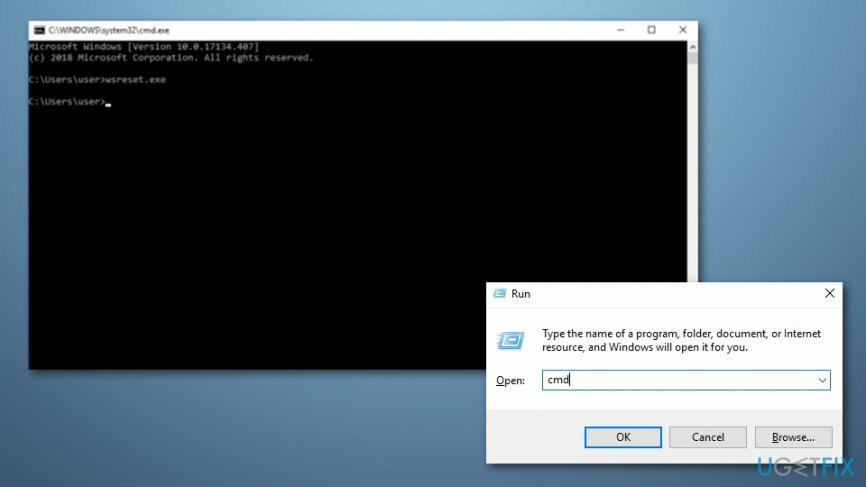
- Setelah itu, restart PC Anda dan coba unduh aplikasi dari toko.
Solusi 3. Periksa pengaturan tanggal dan waktu
Untuk memperbaiki sistem yang rusak, Anda harus membeli versi berlisensi dari gambar ulang gambar ulang.
Terkadang kesalahan Windows dapat terjadi karena pengaturan tanggal dan waktu yang salah. Karena itu, Anda harus memeriksanya dan mengatur ulang jika perlu. Untuk itu, lakukan hal berikut:
- Membuka Panel kendali dan pilih waktu, bahasa, dan wilayah pilihan.
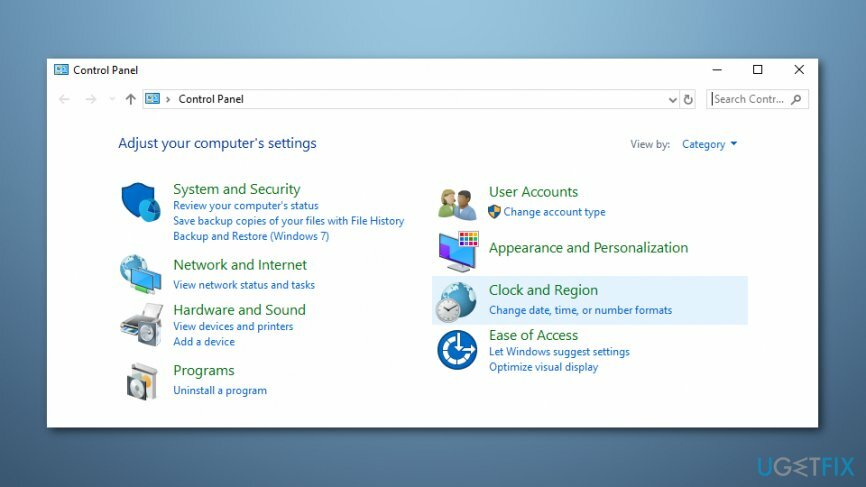
- Pilih Ubah pengaturan tombol.
- Beri tanda centang Sinkronkan dengan server waktu Internet dan klik Perbarui sekarang.
- Klik Oke dan tutup jendela.
- Akhirnya, reboot PC Anda dan periksa apakah Tanggal dan Waktu telah disetel dengan benar sekarang.
CATATAN: jika sinkronisasi gagal, tekan Menangkan kunci + R, Tipe services.msc, dan pukul Memasuki. Menemukan Layanan Waktu Windows pada jendela Layanan, klik kanan padanya, dan pilih Mengulang kembali. Kemudian ulangi langkah-langkah untuk menyinkronkan tanggal dan waktu. Setelah selesai, buka Windows Store dan coba jalankan unduhan yang disukai.
Terakhir, namun tidak kalah pentingnya, kami ingin mendorong Anda untuk menginstal dan menjalankan alat pengoptimalan PC secara teratur. Pembersih registri/malware profesional akan memastikan pemeliharaan OS Windows Anda dengan benar sehingga Anda dapat menikmati kinerja terbaiknya. Rekomendasi kami adalah menggunakan gambar ulangMesin Cuci Mac X9 atau RegCure Pro.
Solusi 4. Daftarkan ulang aplikasi Windows Store
Untuk memperbaiki sistem yang rusak, Anda harus membeli versi berlisensi dari gambar ulang gambar ulang.
- Buka Pencarian Windows bagian;
- Jenis Powershell dan pilih Jalankan sebagai administrator;
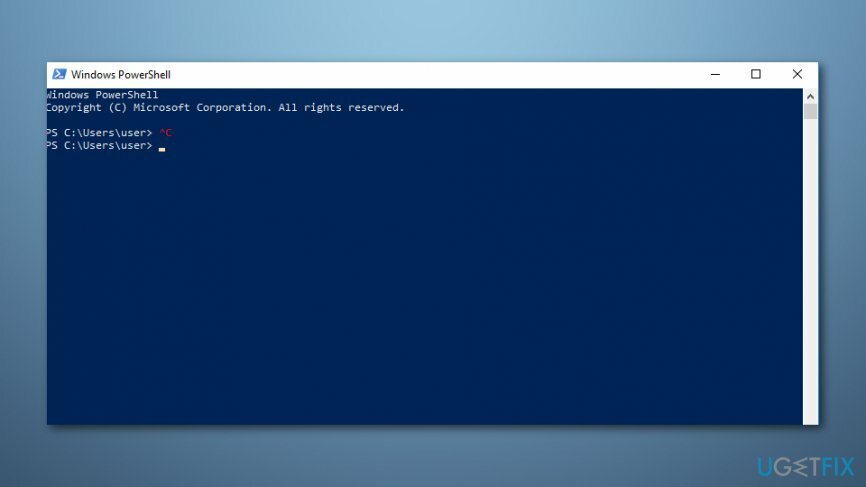
- Ketik Dapatkan-AppXPackage | Foreach {Add-AppxPackage -DisableDevelopmentMode -Register “$($_.InstallLocation)\\AppXManifest.xml”};
- Tunggu hingga proses selesai dan Menyalakan ulang komputer Anda.
Perbaiki Kesalahan Anda secara otomatis
tim ugetfix.com mencoba melakukan yang terbaik untuk membantu pengguna menemukan solusi terbaik untuk menghilangkan kesalahan mereka. Jika Anda tidak ingin bersusah payah dengan teknik perbaikan manual, silakan gunakan perangkat lunak otomatis. Semua produk yang direkomendasikan telah diuji dan disetujui oleh para profesional kami. Alat yang dapat Anda gunakan untuk memperbaiki kesalahan Anda tercantum di bawah ini:
Menawarkan
lakukan sekarang!
Unduh PerbaikiKebahagiaan
Menjamin
lakukan sekarang!
Unduh PerbaikiKebahagiaan
Menjamin
Jika Anda gagal memperbaiki kesalahan Anda menggunakan Reimage, hubungi tim dukungan kami untuk mendapatkan bantuan. Tolong, beri tahu kami semua detail yang menurut Anda harus kami ketahui tentang masalah Anda.
Proses perbaikan yang dipatenkan ini menggunakan database 25 juta komponen yang dapat menggantikan file yang rusak atau hilang di komputer pengguna.
Untuk memperbaiki sistem yang rusak, Anda harus membeli versi berlisensi dari gambar ulang alat penghapus malware.

VPN sangat penting dalam hal privasi pengguna. Pelacak online seperti cookie tidak hanya dapat digunakan oleh platform media sosial dan situs web lain tetapi juga Penyedia Layanan Internet Anda dan pemerintah. Bahkan jika Anda menerapkan pengaturan paling aman melalui browser web Anda, Anda masih dapat dilacak melalui aplikasi yang terhubung ke internet. Selain itu, browser yang berfokus pada privasi seperti Tor bukanlah pilihan yang optimal karena kecepatan koneksi yang berkurang. Solusi terbaik untuk privasi utama Anda adalah Akses Internet Pribadi – menjadi anonim dan aman saat online.
Perangkat lunak pemulihan data adalah salah satu opsi yang dapat membantu Anda pulihkan file Anda. Setelah Anda menghapus file, itu tidak menghilang begitu saja – itu tetap ada di sistem Anda selama tidak ada data baru yang tertulis di atasnya. Pemulihan Data Pro adalah perangkat lunak pemulihan yang mencari salinan yang berfungsi dari file yang dihapus di dalam hard drive Anda. Dengan menggunakan alat ini, Anda dapat mencegah hilangnya dokumen berharga, tugas sekolah, foto pribadi, dan file penting lainnya.